Hur man aktiverar mörkt läge på Facebook
Enhetslänkar
Det senaste Facebook-användargränssnittet (UI) är en välkommen förändring och en enkel övergång från gamla versioner. Eftersom alternativet för mörkt läge är ett populärt val för appar, är det vettigt att Facebook skulle lyssna på funktionen.
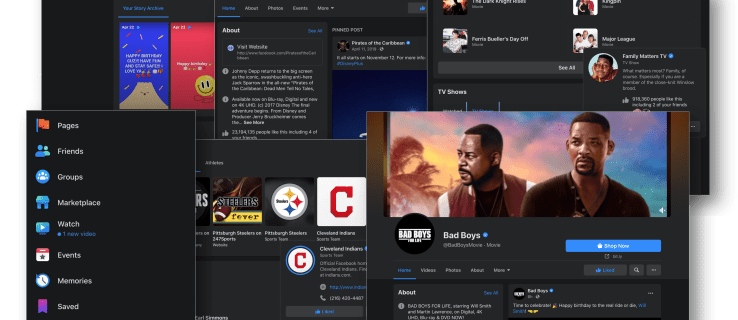 >
>
Oavsett kompatibilitet, varje applikation eller enheten har en annan process för att ställa in mörkt läge på Facebook och Messenger. Den här artikeln går igenom de olika metoderna baserade på appen som används och operativsystemet, till exempel Windows 10, macOS Catalina, Android 10+ och iOS 13+.
Aktivera Facebook Dark Mode på Mac och Windows Webbläsare
För att aktivera mörkt läge för Facebook i en Windows-eller macOS-webbläsare, gör följande:
Klicka på den nedåtvända pilen i det övre högra avsnittet på Facebook.Klicka på Skärm och tillgänglighet. Hitta mörkt läge under inställningarna och flytta sedan reglaget åt höger för att aktivera alternativet. Dina Facebook-sidor kommer att visas med en svart bakgrund istället för vit.
Obs! När du växlar från ljust läge till mörkt läge på Facebook (medan du är i en webbläsare), ändras inställningen över hela linjen. Varje sida, inklusive Messenger, kommer att ha det mörka användargränssnittet automatiskt. Om du använder en webbläsare för att komma åt Facebook Messenger kan du följa samma steg som anges ovan.
Vissa användningar kan se ett alternativ för att byta till nya Facebook. Om du ser det här alternativet byter du till det nya Facebook, då ser du alternativet att aktivera mörkt läge.
Aktivera Facebooks mörka läge på Android och iOS
Som tidigare nämnt, Messenger-appar i iOS och Android inkluderar Dark Mode-funktionen, och de har funnits ett bra tag. Facebook släppte nu Dark Mode-inställningen till iOS-och Android-enheter. Som tidigare nämnts ändrar inte inställningen för globalt mörkt läge på Android 10 eller senare (eller iOS 13 och högre) Facebook alls, åtminstone inte just nu.
Aktivera Facebook Dark Mode i Android-appen
Följ dessa enkla steg för att aktivera mörkt läge i Android Facebook-appen:
På Facebooks startsida trycker du på “hamburger” menyikon med tre horisontella linjer. Klicka på “Inställningar och sekretess” i huvudmenyn. Välj “Mörkt läge” för att öppna de anpassade alternativen.
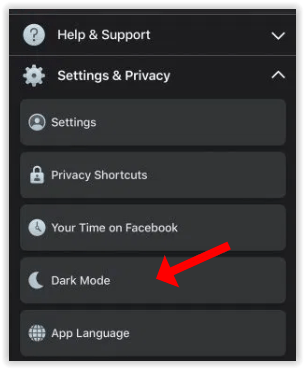
Välj “På” för att aktivera mörkt läge.
Om du redan har uppdaterat dina enheters inställningar till mörkt läge kan du också välj System. Om du väljer den här inställningen kommer din Facebook-app att övergå till mörkt läge eller ljust läge beroende på dina Android-inställningar.
Aktivera Facebook Dark Mode i iOS
Utrullningen av Facebook Dark Mode på iOS är nu tillgängliga. Följ stegen nedan.
På Facebooks startsida trycker du på menyikonen “hamburgare” som finns längst ned till höger. Välj “Inställningar och sekretess” i huvudmenyn och välj sedan “Mörkt läge” från den utökade menyn. Välj slutligen På eller System för att aktivera mörkt läge.
Om du väljer System, kommer Facebook att efterlikna din telefons inställningar (dvs mörkt läge respektive ljust läge).
Facebook Messenger Dark Mode i iOS
För att aktivera Inställningen för mörkt läge i iOS Facebook Messenger-appen, använd följande steg:
Välj din profilbild, som finns i det övre vänstra hörnet. Välj alternativet “Mörkt läge” .
Facebook Messenger Dark Mode i Android
Om du använder Facebook Messenger på en Android-enhet följer du bara dessa steg:
Öppna Facebook Messenger och tryck på din profilikon i det övre högra hörnet.
Knacka på Mörkt läge.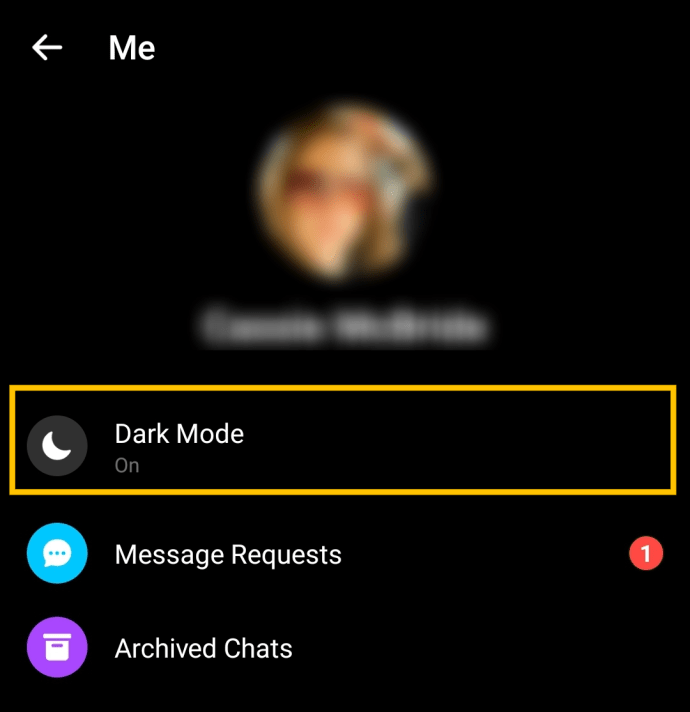 Knacka på bubblan bredvid På.
Knacka på bubblan bredvid På.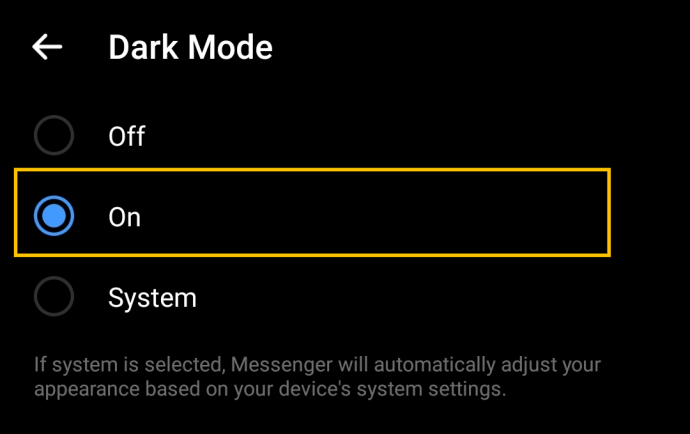
Mörkt läge för Facebook och Facebook Messenger Lite
Från och med januari 2022, mörkt läge är tillgängligt på de flesta Facebook-plattformar; detta inkluderar Facebook Lite. Om du är en Facebook Lite-eller Messenger Lite-användare är det viktigt att förstå att Facebook Messenger Lite inte har sin egen inställning för mörkt läge. Det betyder att du måste aktivera mörkt läge på Facebook Lite, och Messenger Lite kommer också att växla till den mörkare inställningen.
Så här kan du aktivera mörkt läge på Lite-versionen av Facebook och Messenger:
p>Knacka på menyn med tre horisontella linjer i det övre högra hörnet.Knacka på Mörkt läge. Tryck på vippknappen för att aktivera mörkt läge.
Vanliga frågor
Dark Mode är fortfarande relativt nytt för Facebook-fans. Även om det är en fantastisk funktion, kanske du har fler frågor. Fortsätt läsa för att få svar på de vanligaste frågorna.
Jag ser inte alternativet för mörkt läge. Vad händer?
Det här var en gång den mest populära frågan vi fick. Facebook rullade långsamt ut Dark Mode för utvalda användare och endast på utvalda enheter. Idag ska det vara tillgängligt för alla med ovan nämnda enheter. Men om du inte ser alternativet Dark Mode måste vi gräva lite djupare.
Först, om du använder Facebook-appen för iOS eller Android, kontrollera att du kör den senaste version. Detta är viktigt eftersom det var en ny uppdatering som presenterade Dark Mode för oss. Om den inte är uppdaterad, fortsätt och uppdatera din app.
Om du sedan använder en webbläsare kanske du kör en inaktuell version. När Dark Mode först släpptes var det bara tillgängligt på New Facebook. Tryck på pilikonen i det övre högra hörnet av Facebook och leta efter ett alternativ för att byta till Ny Facebook. Det här alternativet bör inte visas alls 2021, men som vi har sagt, om du på något sätt kör en äldre version måste du byta till Ny Facebook innan alternativet visas.
Is Dark Läge bättre?
De flesta användare föredrar mörkt läge eftersom det ser bättre ut. Men det har också sagts att mörkt läge belastar ögonen mindre, och det påverkar inte melatoninnivåerna (vilket innebär att du inte kan somna efter att ha spelat på telefonen innan du lägger dig.)
Mörkt Läget använder också mindre batteritid än det ljusare alternativet. Sammantaget är Dark Mode en populär funktion av en god anledning. Vissa människor föredrar dock standardgränssnittet, vilket är anledningen till att du alltid kan byta tillbaka om du vill.
Min Facebook var i mörkt läge, och nu är den inte det. Vad hände?
Tidigare i maj 2021 upplevde användare ett problem som fick iOS-och Android-versionerna av Facebook att återgå till sitt klassiska gränssnitt. Lyckligtvis var detta ett enkelt fel som Facebook-utvecklarna löste snabbt. Lösningen var enkel för användare som upplevde problemet: stäng eller tvinga stäng Facebook-appen och öppna den igen.
Om din Facebook av någon anledning återgår till den klassiska vita bakgrunden, stäng appen och öppna den. Naturligtvis kan du också behöva uppdatera appen i App Store eller Google Play Store om problemet kvarstår.
Njuter du av mörkt läge på Facebook och Facebook Messenger? Var vår handledning till hjälp? Låt oss veta i kommentarerna nedan!
Ansvarsfriskrivning: Vissa sidor på den här webbplatsen kan innehålla en affiliate-länk. Detta påverkar inte vår redaktion på något sätt.
